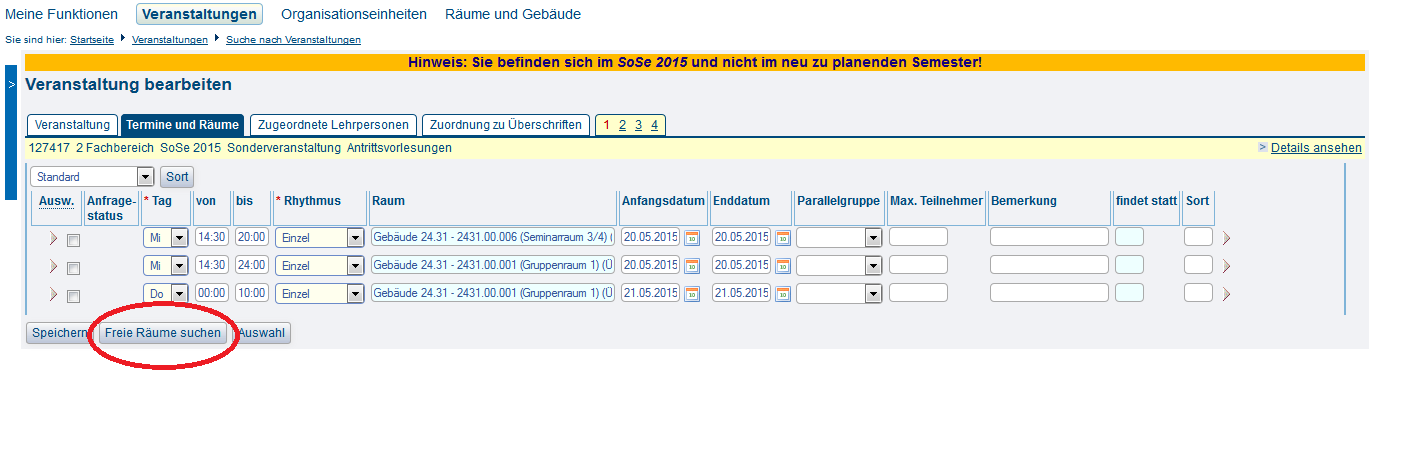| Inhalt |
|---|
...
(Abb. Startseite im Bereich Räume und Gebäude)
...
Im Bereich Räume und Gebäude finden Sie den Link Suche nach Räumen. Sie gelangen nun zu einer einfachen Suchmaske für Räume - jedoch ohne Veranstaltungsbezug. Gefiltert werden kann hier u.a. nach Gebäuden, Raumarten, Einrichtungen, usw.
(Abb. Suchemaske für Suche nach Räume)
Im Bereich Räume und Gebäude finden Sie aber auch noch eine Detaillierte Raumsuche. Hier können Sie gezielt nach freien Räumen für bestimmte Zeitslots, mit bestimmten Ausstattungsmerkmalen oder nach bestimmten Raumarten suchen. Beispiel: Sie suchen nach einem Hörsaal mit mindestens 200 Plätzen für eine Veranstaltung, die immer montags von 10.30 - 12.00 Uhr stattfinden soll
(Abb. Suchmaske Detaillierte Raumsuche)
...
Legen Sie den gewünschten Termin in der Veranstaltung an und wählen dann den Button Freie Räume suchen unterhalb der Terminzeile aus. LSF sucht nun nach allen Räumen, die zum eingetragenen Termin aus Ihrem Fachbereich frei sind. Möchten Sie die Suche auf alle Räume der HHU ausweiten, müssen Sie vorher die sogenannten Auswahlliste umschalten. Oberhalb der Terminzeile im rechten Bildschirmbereich haben Sie die Möglichkeit die Auswahlliste von Mein Fachbereich auf Zentrale Räume zu ändern. Im Standard ist hier immer Mein Fachbereich eingestellt. Ändern Sie nun zunächste die Auswahlliste und starten dann die Freie Räume suchen Funktion erneut. Die Ergebnisliste wird nun länger und es werden Ihnen alle freien Räume (die an der HHU zentral verwaltet werden) angezeigt. Haben Sie in der Veranstaltung eine maximale Teilnehmerzahl angegeben, werden Ihnen zusätzlich nur solche Räume ausgegeben, die genügend Plätze für die maximale Teilnehmerzahl haben.
(Abb. Bearbeitungsansicht einer Veranstaltung, Reiter Termine und Räume)
...
Über den Link Raumbelegung im Bereich Räume und Gebäude können Sie sich die Belegungspläne einzelner Räume anzeigen lassen und diese auch als pdf-Datei speichern und ausdrucken. Im Standard wird Ihnen beim Raumbelegungsplan immer die komplette Semesteransicht des Raumes angezeigt - d.h. alle Veranstaltungen die im Zeitraum des ausgewählten Semesters in diesem Raum gebucht worden sind.
(Abb. Raumbelegungsplan Standardansicht)
...